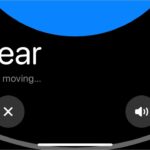Cómo restablecer el módulo Bluetooth de Mac y arreglar los problemas de conectividad Bluetooth
En este tutorial, le mostramos cómo puede restablecer el Módulo Bluetooth Mac y potencialmente solucionar problemas de conectividad Bluetooth con su computadora y periféricos.
Si tiene un problema de conectividad Bluetooth en su Mac, lo que está causando que los accesorios Bluetooth como el mouse y el teclado se desconecten y vuelvan a conectar repetidamente a su computadora, entonces tenemos una solución para usted. Puede resolver muchos de los problemas de conectividad Bluetooth en su Mac restableciendo el módulo Bluetooth Mac.
Desde las últimas semanas, mi Apple Mouse y Keyboard comenzaron a actuar. Ambos dispositivos que se conectan a mi MacBook a través de Bluetooth se desconectarían automáticamente y luego se conectarían a mi computadora. Todo esto fue muy molesto hasta el punto que consideré comprar un nuevo par.
Antes de ordenar nuevos accesorios, decidí ver si hay algo mal con el Bluetooth de mi MacBook Pro 2018, ya que seguramente dos accesorios separados no pueden comenzar a funcionar mal al mismo tiempo. Resulta que tenía razón, el problema no era con mi mouse y teclado sino con el módulo Bluetooth.
Restablezca el módulo Bluetooth Mac para solucionar problemas de conectividad Bluetooth
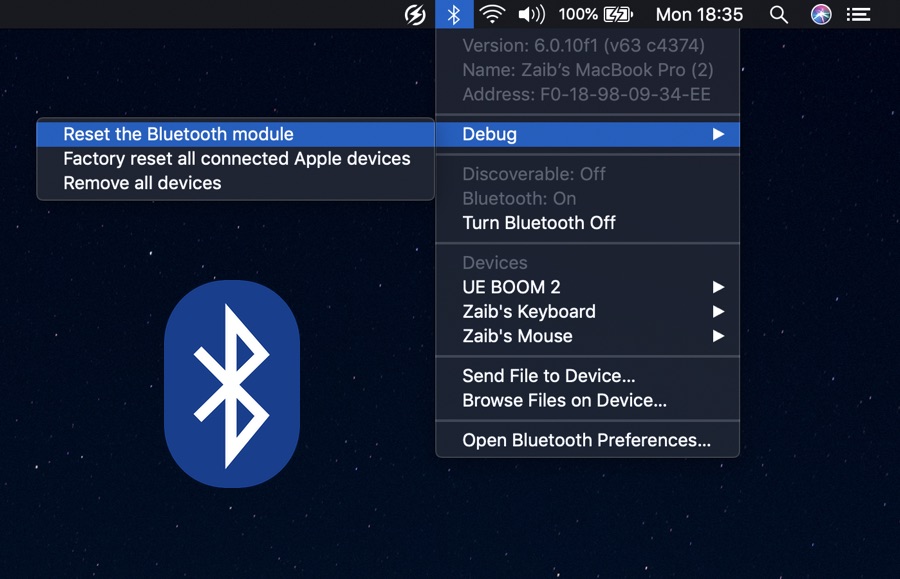
Afortunadamente, el problema se resolvió restableciendo el Módulo Bluetooth Mac, cuyos pasos detallados están disponibles a continuación.
Pasos para restablecer el módulo de conectividad Bluetooth Mac
En su Mac, asegúrese de que el icono de Bluetooth aparezca en la barra de menú. Si no es así, vaya a Preferencias del sistema & gt; Bluetooth y encienda la palanca para «Mostrar Bluetooth en la barra de menú».
- Mantenga presionado Opción de cambio y Claves del teclado y haga clic en el icono de Bluetooth en la barra de menú.
- En el menú desplegable debería ver la opción «Debug». Desplácese sobre el cursor y luego haga clic en ‘ Restablezca el módulo Bluetooth ‘.
- A continuación, se le pedirá que confirme la acción, simplemente haga clic en el botón Aceptar para continuar.
Al hacerlo, el módulo Bluetooth de su Mac se reiniciará y se desconectará de todos los dispositivos conectados. Luego, después de que se haya reiniciado, sus accesorios deben conectarse a Bluetooth automáticamente.
Esto debería dar como resultado la solución de problemas de conectividad Bluetooth en su MacBook.
& lt; br / & gt ;
-
Tags: Accesorios Apple Bluetooth guide Tutoriales Apple Mac Mac tips Macbook Macbook Pro macOS tips troubleshooting tutorial

Francisco Merchán es el fundado del blog tecnológico Tecnoteka Magacine, respaldado y publicado por la Biblioteca de la Escuela de Ingenieros de Albacete (España), una de las mayores bases de datos de dispositivos electrónicos de código abierto y libres de patentes.